ソーシャルネットワークとWindows Live Messengerベータを統合する
Windows Live MessengerをFacebookなどのソーシャルネットワークと統合しますか?新しいメッセンジャーベータ版で、あなたはそれをより速くそして簡単にすることができます.
入門
新しいLive Messengerを試すには、新しいWindows Live Essentialsベータ版をインストールする必要があります。 Essentialsインストーラをダウンロードします(下のリンク)を実行し、通常どおりにインストールします。多くのユーザーはすでにMessengerをインストールしているので、最新のバージョンに更新されます。それ以外の場合は、インストーラで必ず確認してください。.

新しいLive Essentialsの概要については既に説明したので、インストールプロセスやその他のEssentialsアプリに関する詳細については、新しいWindows Live Essentials Betaのスクリーンショットツアーをご覧ください。.
セットアップが完了したら、スタートメニューからMessengerを起動します。サインイン画面が少し変更され、ウィンドウの下部に新しいセットアップ進行状況インジケーターが表示されます。標準のMessengerアカウントでサインインして、 自動的にサインインする Messengerを起動するたびにMessengerにこのアカウントを自動的に使用させたい場合.

FacebookやMyspaceなどのソーシャルサービスをWindows Live Messengerに追加できるようになりました。現在これらが唯一サポートされているネットワークですが、それが最終的にリリースされる前に追加されるかもしれません。オンラインLiveアカウントにソーシャルネットワークをすでに追加している場合は、他に何も設定する必要はありません。それ以外の場合は、ソーシャルネットワークのアイコンをクリックしてその設定をMessengerに追加します。.

私たちは自分のアカウントにFacebookを追加しました、そしてセットアップは他のネットワークのために類似するべきです。メッセンジャーで見たいものを選択してクリック Facebookとの接続.

あなたのソーシャルネットワークからのハイライトを見たいのか、MSNからのニュースの更新を見たいのかを選択します。選んだ 社会的ハイライト Facebookの友達などから情報を見ることができたので、これがMessengerの新機能を体験するための最良の方法です。.

新しいソーシャルメッセンジャー
これが新しいWindows Liveメッセンジャーです。メイン画面は全面的に見直され、Windows Live、Facebook、そしてあなたが追加した他のネットワークからのアップデートを表示するようになった。あなたは上からすべてのあなたのネットワークの上で同時にあなたの状態を更新することができるか、または以前のようにただあなたの友人とチャットすることができます。現在、あなたは友人のFacebookの投稿にコメントすることができます、そして次の最終リリースでは、あなたは直接Facebookの友人とチャットすることができるでしょう。.

最初はわかりやすいように見えますが、実際にはZune for PCで使用されている "Metro"インターフェイスやWindows Phone 7のプレビューと同様に、素敵なテキストと写真のアニメーションが組み込まれています。 Windows Phone 7のメニューシステムに似ています.

新しいアップデートを入力してを押します シェア Facebook、Windows Live、およびその他の接続ネットワークで自分のステータスを更新する.

Facebook、Windows Live、およびその他のネットワーク上の友達やファンページからの更新は、Messengerに直接表示されます。あなたは更新についてコメントしたり、あなたの友人がMessengerで直接共有したYouTubeビデオを見ることさえできます.

Facebookから友達の写真をクリックして、美しいスライドショーウィンドウで開くこともできます。スライドショービューで写真を矢印キーで参照したり、写真に直接コメントを付けることができます。これはMessengerの最も優れた機能の1つであり、写真がFacebookよりも見栄えがよくなりました。!

残念ながら、一部のスライドショーは正しく読み込まれませんでした。うまくいけば、これは最終リリースの前に改善されるものです。.

または、自分の周りの世界で何が起こっているのかを知りたい場合は、をクリックしてください。 MSN メッセンジャーで直接MSNBCからの最新ニュースを見るために左上のリンク.

メッセンジャーはまだメッセンジャーです
すべての新しい変更により、Messengerを実行して古いMessengerチャット自体を使用することすらできなくなります。上で述べたように、あなたの友達リストはまだ右側にありますが、あなたがチャットのためだけにメッセンジャーを使うことを好むならば、そしてコンパクトビューに切り替えるために右上隅のボタンをクリックしてください.

これにより、メッセンジャーは以前のように見えて動作するようになり、メッセンジャーはソーシャルネットワークではなくチャットだけに集中するようになります。.

伝統的なファイルメニューにもアクセスできます。 Altキーを押すだけで、ファイルメニューが以前のように表示されます。.

カスタマイズしたい方のために、新しいLiveテーマのいずれかを使用できるようになりました。それらのほとんどはWindows 7のテーマに基づいています。.

パワーユーザーはMessengerの新しいタブに感謝するでしょう。デスクトップに1ダースのMessengerウィンドウを開かなくても、複数の友達とチャットできます。.

Windows 7との統合
メッセンジャーはそれをあなたのコンピュータとうまく統合させるいくつかの機能を提供します。新しいメッセージが入ったときの新しいトースト通知が含まれています。同じLive IDにHotmailアカウントを持っている場合は、新しいEメールを受け取ったときに同様のメッセージが表示されます。.

タスクバーアイコンには現在のステータスも表示されます。Windows7のタスクバープレビューからワンクリックでオンラインステータスを変更できます。.

複数のタブを開いている場合は、タスクバーのIE8から個々のタブを選択するのと同じように、サムネイルプレビューからそれらを個別に選択できます。.
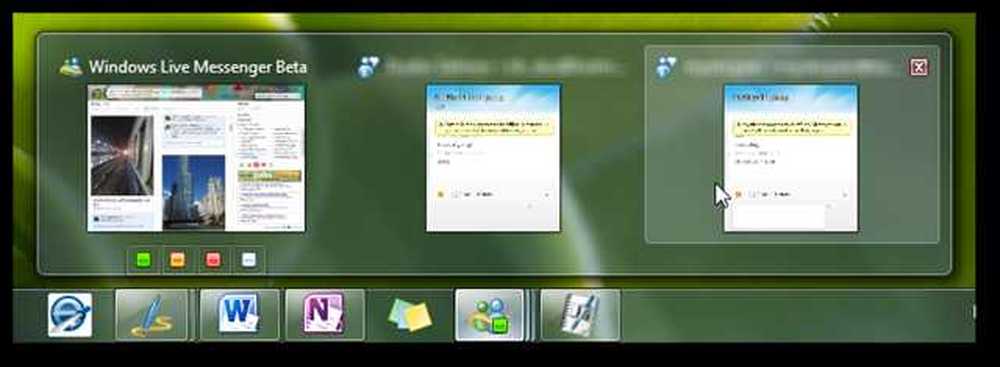
それはまたJumplistを持っています、そしてあなたはそれから直接チャットを始めるかメッセンジャーからログアウトすることができます.

デフォルトでは、Messengerウィンドウの終了ボタンをクリックしても、タスクバーに最小化されるだけです。をクリックして完全に終了することができます メッセンジャーを終了 ジャンプリストで、またはサムネイルプレビューの終了ボタンをクリックして。 Windows 7以前に使用していた方法で動作させたい場合は、Live Messengerをシステムトレイに近づける方法に関する記事をご覧ください。.

結論
Windows Live Messengerは、世界で最も人気のあるインスタントメッセージングプログラムの1つです。最新バージョンでは、ソーシャルネットワークの時代においても関連性を保つよう努めています。最近MessengerよりもFacebookを使用していることに気付いた方がいらっしゃる場合は、新しいバージョンのほうが両方の方法で簡単に接続できます。私たちは微妙なアニメーションを楽しんだし、写真のスライドショーがデフォルトのFacebookインターフェースよりもFacebookの写真を楽しむためのはるかに良い方法であることを見出した。.
リンク
Live Essentials BetaでLive Messenger Betaをダウンロードする




